Kako dijeliti zvuk između AirPods ili drugih slušalica
Svatko voli dijeliti svoju omiljenu glazbu sa svojim prijateljima. Može se činiti da slušanje pomoću AirPoda ili drugih bežičnih slušalica onemogućuje dijeljenje, ali to nije istina. Ako imate iPhone ili iPad, te AirPods ili neke druge modele bežičnih slušalica, zvuk možete dijeliti na iOS 13 korištenjem ugrađenih značajki. Evo kako.
Dijeljenje zvuka zahtijeva da vaš uređaj ima iOS 13.1 ili iPadOS 13.1 i novije verzije. Provjerite popis kompatibilnih uređaja i slušalica na kraju članka kako biste vidjeli rade li vaši. Dok AirPods rade s uređajima koji nisu Apple, dijeljenje zvuka funkcionira samo s iOS i iPadOS uređaja.
Dijelite zvuk sa AirPods u kućištu za punjenje
Ako želite dijeliti AirPod audio, najjednostavniji način za to je ako su AirPodovi vašeg prijatelja još uvijek u kućištu za punjenje. U toj situaciji slijedite ove korake za dijeljenje zvuka AirPoda:
Počnite tako da slušate AirPods u ušima. Možete slušati audio ili ne. I jedno i drugo je u redu.
Neka vaš prijatelj približi svoje AirPods vašem iPhoneu ili iPadu i otvori poklopac futrole za punjenje.
Na vašem iPhoneu ili iPadu pojavit će se prozor. Dodirnite Privremeno podijelite zvuk.
Neka vaš prijatelj pritisne gumb za uparivanje na njihovoj torbici za AirPods kako bi ga spojio na vaš iPhone ili iPad.
-
Kada su njihovi AirPods povezani, dodirnite Gotovo i počnite dijeliti zvuk.
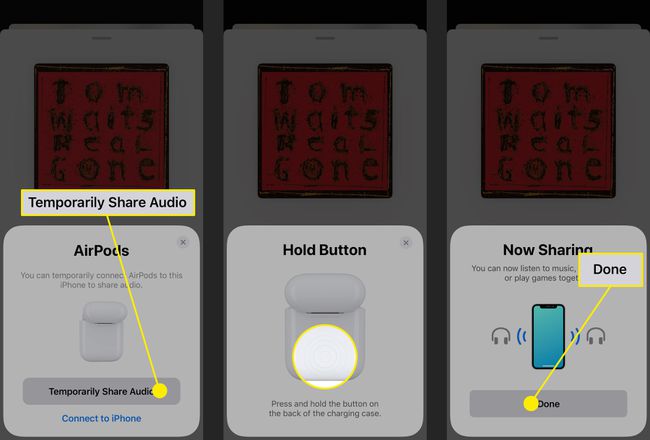
Kako dijeliti zvuk s AirPods u upotrebi
Ako vaš prijatelj već ima AirPods slušalice u ušima i ako sluša zvuk (tako da je njihov AirPods su spojeni na njihov iPhone ili iPad), postoji još nekoliko koraka za dijeljenje zvuka s njima AirPods. Evo što učiniti:
Stavite AirPods u uši.
Odaberite ikonu audio izlaza (tri kruga s trokutom na dnu) u aplikaciji iz koje slušate, Kontrolni centar, ili zaključani zaslon.
-
U odjeljku Slušalice dodirnite Dijelite audio.
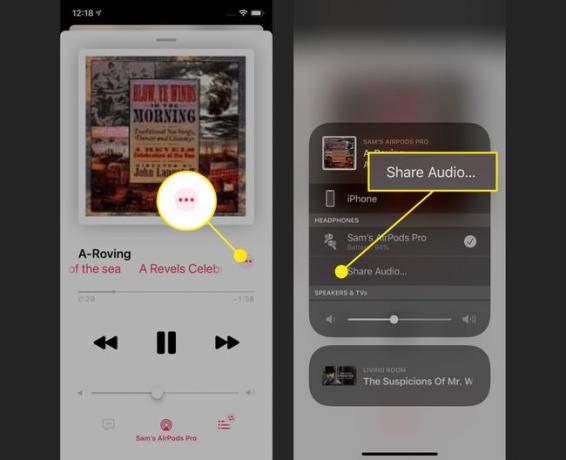
Stavite svoj iPhone ili iPad blizu uređaja svog prijatelja.
Na iPhoneu ili iPadu dodirnite Dijelite audio.
-
Vaš prijatelj bi trebao dodirnuti Pridružiti na svom iPhoneu ili iPadu.

Nakon nekog trenutka, zvuk će se početi dijeliti s vašeg uređaja na njihov.
Ako ove upute ne rade, AirPods možda imaju problema s povezivanjem s vašim uređajem. Nauči kako popravite AirPods koji se ne povezuju.
Dijeljenje zvuka izvan AirPods slušalica
AirPods nisu jedina vrsta bežičnih slušalica koje su podržane za dijeljenje zvuka. Također možete koristiti brojne Beats slušalice (pogledajte dolje za cijeli popis). Ako imate kompatibilan model, evo kako podijeliti zvuk sa svog iPhonea ili iPada na njihove Beats slušalice:
Započnite tako da provjerite jesu li vaši AirPods povezani s vašim uređajem i jesu li vaš prijatelj uključio slušalice za uši ili slušalice.
Zamolite prijatelja da pritisne Vlast gumb na njihovim slušalicama ili slušalicama. Ovo bi trebao biti brzi pritisak kraći od 1 sekunde.
S AirPods slušalicama u ušima pomaknite svoj iPhone ili iPad blizu njihovog iPhonea ili iPada.
-
Na vašem iPhoneu ili iPadu pojavit će se prozor. Dodirnite Privremeno podijelite zvuk.
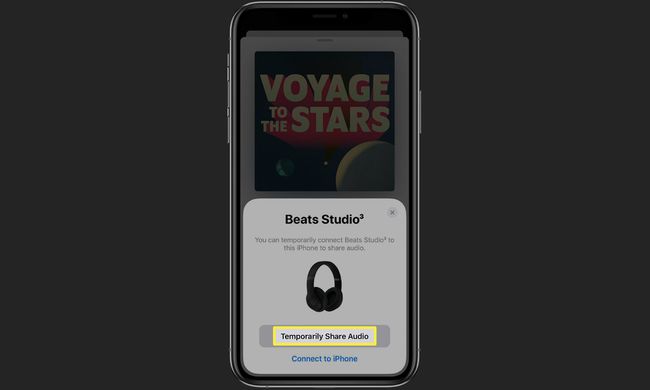
Ako vaš prijatelj dobije upit na svom uređaju, trebao bi slijediti upute. Kada završe, zvuk će se podijeliti s vašim uređajem s njihovim.
Kako kontrolirati dijeljenje zvuka AirPods
Nakon što dijelite zvuk AirPods između svog uređaja i prijateljevih slušalica AirPods ili Beats, postoje dva načina za upravljanje zvukom: ono što slušate i glasnoća.
Upravljajte glazbom prilikom dijeljenja zvuka AirPods
Kada dijelite AirPods audio na iOS 13 i novijim verzijama, kontrolirate ono što slušate na isti način kao i kada ne dijelite. Samo se krećete kroz aplikaciju koju koristite i dodirnite stvar koju želite slušati. Osoba čiji uređaj dijeli audiozapis kontrolira odabir. Nema načina da vaš prijatelj promijeni zvuk bez da fizički uzme vaš iPhone ili iPad.
Kontrolirajte glasnoću prilikom dijeljenja zvuka AirPods
Prema zadanim postavkama, oba seta slušalica reproduciraju istom glasnoćom. No, možete zasebno kontrolirati glasnoću dijeljenog zvuka, tako da možete slušati na jednoj glasnoći, a svog prijatelja na drugoj. Napraviti to:
Otvorena Kontrolni centar.
Dodirnite Volumen klizač. Sada će se prikazati ikone dvije osobe koje označavaju da dijelite zvuk.
-
Pojavljuju se dva klizača za glasnoću; jedan za tebe i jedan za tvog prijatelja. Podesite svaku posebno.
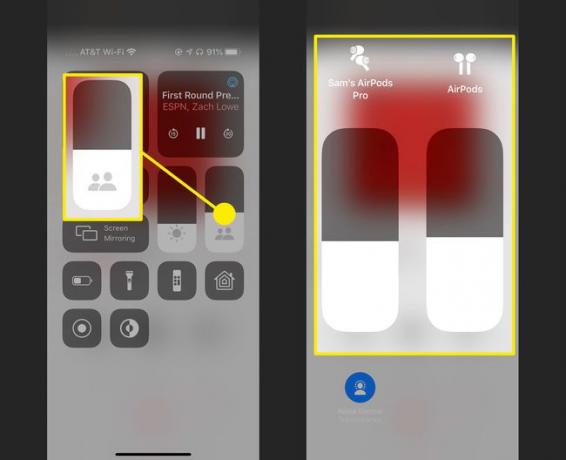
Kako prestati dijeliti AirPods audio
Jeste li spremni prestati dijeliti svoj zvuk? Samo slijedite ove korake:
Odaberite ikonu audio izlaza (tri kruga s trokutom na dnu) u aplikaciji iz koje slušate, Kontrolni centar, ili zaključani zaslon.
U Slušalice odjeljak, dodirnite kvačicu pored slušalica AirPods ili Beats vašeg prijatelja.
-
Kada se njihove slušalice odvoje od vašeg uređaja i dijeljenje prestane, nestat će s ovog zaslona.
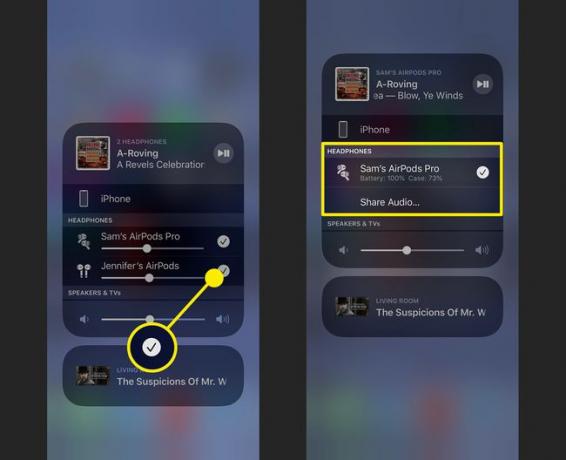
Koje bežične slušalice mogu dijeliti zvuk?
Bežične slušalice koje podržavaju dijeljenje zvuka za iOS 13 su:
| AirPods Pro | Beats Powerbeats | Beats Solo3 Bežični |
| AirPods (2. Gen.) | Beats Powerbeats Pro | Beats Studio3 Bežični |
| AirPods (1. Gen.) | Beats Powerbeats3 Bežični | Otkucajix |
| Beats Solo Pro |
Koji Apple uređaji podržavaju dijeljenje zvuka?
Svaki Apple uređaj koji može pokrenuti iOS 13 može koristiti značajku dijeljenja zvuka. U trenutku pisanja ovog teksta, kompatibilni modeli su:
| iPhone | iPad | iPod touch |
|---|---|---|
| iPhone 12 serija | iPad Pro (10,5"/11"/12,9" 2. Gen.) | 7. Gen. |
| iPhone SE (2. Gen.) | iPad (5. gen. ili novije) | |
| iPhone 11/Pro/Pro Max | iPad Air (3. Gen.) | |
| iPhone Xs/Xs Max | iPad mini (5. gen.) | |
| iPhone Xr | ||
| iPhone X | ||
| iPhone 8/8 Plus |
